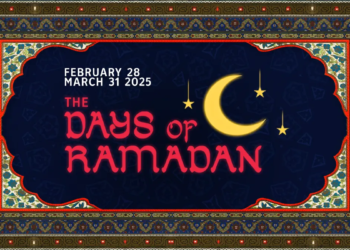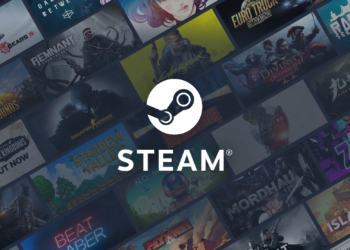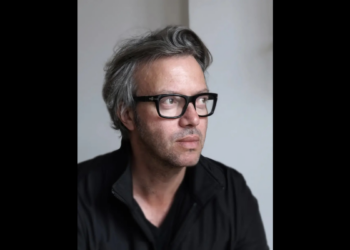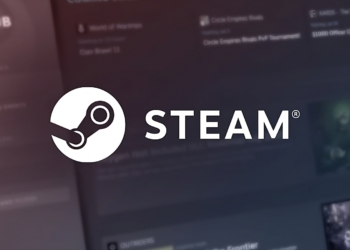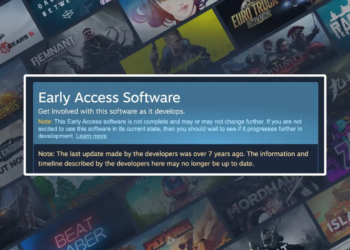Suka game? Jika iya, pasti tahu dong dengan Steam. Ya, Steam sendiri adalah layanan sejenis market barang digital khusus game yang dibuat oleh Valve Corporation. Layanan ini bekerja sebagai pengumpul atau penyalur data game yang dimiliki oleh pengembang dan dijual disini, semacam Playstore atau Apple Store pada smartphone. Bisa dikatakan, hampir semua game yang dirilis di platform PC ada di Steam saat ini.
Nah, tentu saja banyak sekali para pengguna Steam di dunia ini. Untuk itu, mereka menghadirkan berbagai fitur yang sangat menarik untuk para penggunanya. Tidak hanya itu, ada pula fitur yang mempermudah pengguna untuk memperlihatkan atau menampilkan suatu gameplay kepada sesama pengguna di Steam. Tapi sayangnya, masih banyak para pengguna tidak tahu bagaimana cara memakai fitur yang sangat berguna ini.
Gamedaim Hadir di TikTok! Ayo Follow kami di @gamedaimcom dan dapatkan berbagai konten menarik seputar dunia game.
Oleh karena itu, kali ini kami akan memberikan cara mengaktifkan fitur tersebut. Fitur ini juga sering disebut dengan Broadcast di platform Steam. Apakah kalian sudah tahu cara mengaktifkan fitur yang sangat menarik ini? Jika belum, kali ini kami akan memberikan kalian langkah-langkah mudah cara mengatifkannya. Tunggu apalagi, Inilah Cara Broadcast Game di Steam dengan Mudah! Cek di bawah ini.
Contents
Beginilah Cara Broadcast Game di Steam dengan Mudah!
Bagaimanakah Cara Broadcast Game di Steam dengan Mudah? Gampang banget, kalian hanya harus mengikuti tutorial yang kami berikan di bawah ini. Terlebih lagi, caranya bakal gampang diikuti. Lalu bagaimanakah caranya? Beginilah Cara Broadcast Game di Steam dengan Mudah! Menurut Gamedaim.
Total Waktu: 30 menit
Masuk ke Menu Setting Steam
Langkah pertama yang harus kalian lakukan adalah pada halaman awal Steam, klik opsi navigasi Steam yang berada di bagian kiri atas halaman. Masuk ke fitur Setting. Nah, nanti kita akan diarahkan ke halaman yang berisikan pengaturan terkait Broadcast.
Pilih Opsi Broadcast
Langkah kedua yang harus kalian lakukan adalah memilih opsi Broadcast yang ada di bawah. Kalian bisa melihat lebih jelasnya pada foto di bawah ini.
Pilih Opsi Pengaktifkan Broadcast
Langkah ketiga yang harus kalian lakukan adalah Pada kolom Dropdown yang telah disediakan, pilih Opsi Pengaktifkan Broadcast hingga pengaturan rekam audio dan video yang nantinya akan digunakan dalam Broadcast. Atur sesuai selera kalian.
Pengaturan Lanjutan
Langkah keempat yang harus kalian lakukan adalah mengatur rekam video ataupun audio lanjutan. Kalian bisa mengatur Audio atau Video sesuai dengan selera kalian masing-masing. Untuk lebih jelasnya, bisa melihat di bawah ini.
Kelik Tombol OK
Langkah kelima yang harus kalian lakukan adalah Kelik Tombok OK pada bagian bawah menu tersebut. Nanti, semua pengaturan broadcast akan aktif pada saat kita memainkan game di Steam. Bahkan, kita dapat melihat gameplay game tersebut terlebih dahulu.
Nah, Itulah Tutorial Cara Broadcast Game di Steam dengan Mudah. Ya, kalian hanya harus mengikuti langkah-langkah yang kami berikan diatas. Kelebihannya adalah teman kalian bisa meperlihatkan gampelay kalian kepada teman sesama pengguna Steam. Masih banyak sekali Tutorial Steam yang belum kami berikan. Oleh karena itu, pantau terus Gamedaim ya.